用PS软件怎么画三角形?
发布时间:2021年01月08日 12:11
ps中想要画三角形,该怎么使用多边形工具绘制三角形呢?下面我们就来看看ps画三角形的教程,需要的朋友可以参考下。
ps画三角形可以用好几种方法画出,一种是用多边形工具画出等边的三角形,还有可以用钢笔画出来,其实用画笔工具也可以画出三角形。
1、打开ps软件,新建一个画布,然后再界面上的工具栏里找到多边形工具。
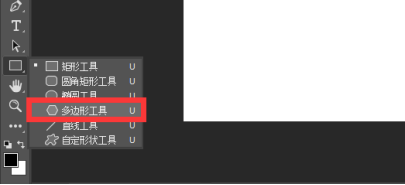
然后在工具设置改成形状,把填充改成无,描边改成纯色,然后修改后面的边的5改成3。

然后再画布上画出三角形。如下图:
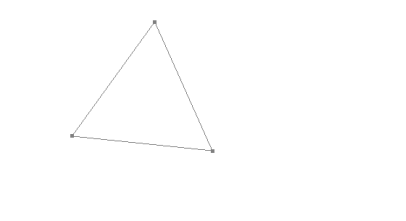
下面我们看看用钢笔怎么画三角形:
也是工具设置改成形状,把填充改成无,描边改成纯色,然后随便点三个点,闭合路径就是一个三角形。
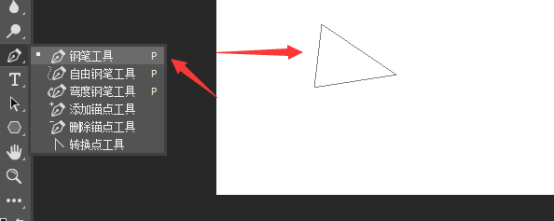
是不是用钢笔画三角形也是可以的。
那么用画笔怎么画三角形呢?
跟着小编的节奏来,首先我们找到画笔工具。
画笔工具的话,按着shift的话就可以画出直线,如果一开始就按着然后进行点一下,然后在接着点就一条线了。
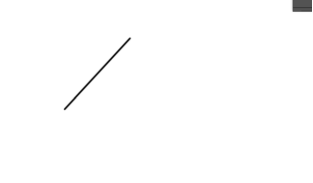
然后接着在点一个点,就是2条线了,然后再原来的点上在点一下就是一个三角形了。
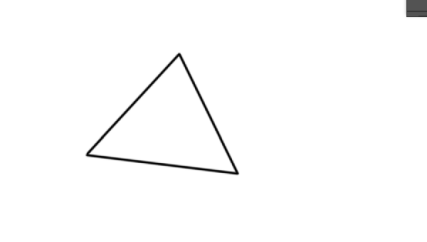
在用画笔画三角形的时候一定记着要按住shift键,要不我们画出来就不是直线了,以上用PS软件画三角的步骤你学会了吗?
本文章使用以下硬件型号:联想小新Air15;系统版本:win10;软件版本:Adobe Photoshop 8.0。





